Microsoft Entra SSO 与 Uber 的集成
本教程介绍如何将 Uber 与 Microsoft Entra ID 相集成。 此应用可帮助你使用 Microsoft Entra 预配服务自动将用户预配到 Uber for Business 以及取消其预配。 将 Uber 与 Microsoft Entra ID 集成后,可以:
- 在 Microsoft Entra ID 中控制谁有权访问 Uber。
- 让用户能够使用其 Microsoft Entra 帐户自动登录到 Uber。
- 在中心位置管理帐户。
你将在测试环境中配置并测试 Uber 的 Microsoft Entra 单一登录。 Uber 支持 IDP 发起的单一登录和自动用户预配。
先决条件
若要将 Uber 与 Microsoft Entra ID 集成,需要以下项:
- 一个 Microsoft Entra 用户帐户。 如果还没有帐户,可以免费创建一个帐户。
- 以下角色之一:应用程序管理员、云应用程序管理员或应用程序所有者。
- 一个 Microsoft Entra 订阅。 如果你没有订阅,可以获取一个免费帐户。
- 已启用 Uber 单一登录 (SSO) 的订阅。
添加应用程序并分配测试用户
在开始配置单一登录之前,需要从 Microsoft Entra 库添加 Uber 应用程序。 需要将测试用户帐户分配给应用程序并测试单一登录配置。
从 Microsoft Entra 库中添加 Uber
从 Microsoft Entra 应用程序库添加 Uber 以配置 Uber 单一登录。 有关如何从库添加应用程序的详细信息,请参阅快速入门:从库添加应用程序。
创建并分配 Microsoft Entra 测试用户
按照创建和分配用户帐户一文中的指南创建一个名为 B.Simon 的测试用户帐户。
或者,也可以使用企业应用配置向导。 在此向导中,可以将应用程序添加到租户,将用户/组添加到应用,并分配角色。 该向导还提供了单一登录配置窗格的链接。 详细了解 Microsoft 365 向导。
配置 Microsoft Entra SSO
完成以下步骤以启用 Microsoft Entra 单一登录。
至少以云应用程序管理员身份登录到 Microsoft Entra 管理中心。
浏览到“标识”>“应用程序”>“企业应用程序”>“Uber”>“单一登录”。
在“选择单一登录方法”页上选择“SAML” 。
在“设置 SAML 单一登录”页上,选择“基本 SAML 配置”对应的笔形图标以编辑设置 。

在“基本 SAML 配置”部分中,用户不必执行任何步骤,因为该应用已经与 Azure 预先集成 。
在“使用 SAML 设置单一登录”页的“SAML 签名证书”部分中,找到“证书(PEM)”,选择“下载”以下载该证书并将其保存到计算机上 。
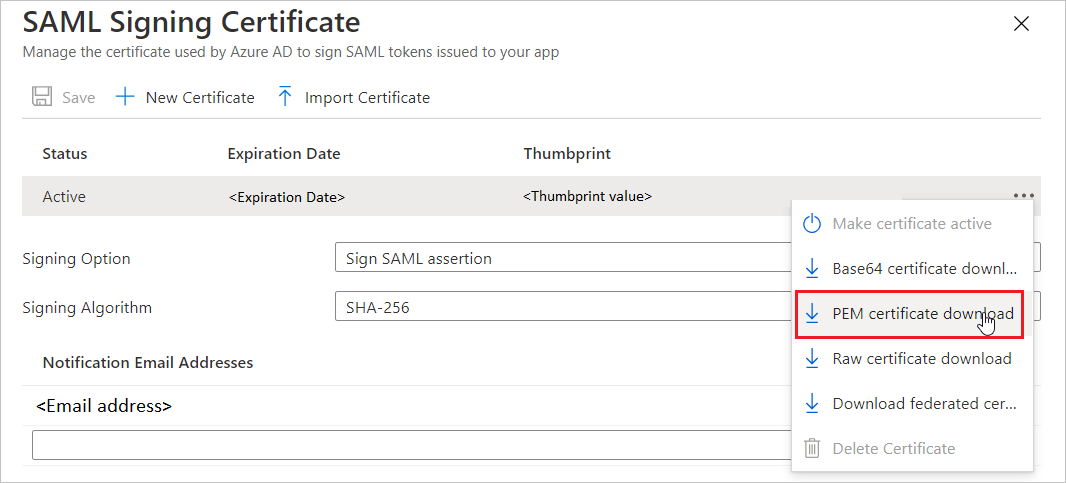
在“设置 Uber”部分,根据要求复制相应的 URL。

配置 Uber SSO
若要在 Uber 端配置单一登录,需要将下载的证书 (PEM) 以及从应用程序配置复制的相应 URL 发送给 Uber 支持团队。 他们会对此进行设置,使两端的 SAML SSO 连接均正确设置。
创建 Uber 测试用户
在本部分中,我们将在 Uber 中创建一个名为 Britta Simon 的用户。 请与 Uber 支持团队或 Uber POC 协作,以在 Uber 平台中添加用户。 使用单一登录前,必须先创建并激活用户。 Uber 还支持自动用户预配,有关如何配置自动用户预配的更多详细信息,请参见此处。
测试 SSO
在本部分,你将使用以下选项测试 Microsoft Entra 单一登录配置。
单击“测试此应用程序”,然后你应当会自动登录到为其设置了 SSO 的 Uber。
你可使用 Microsoft 的“我的应用”。 单击“我的应用”中的 Uber 图块时,你应该会自动登录到已为其设置了 SSO 的 Uber。 有关详细信息,请参阅 Microsoft Entra 我的应用。
其他资源
后续步骤
配置 Uber 后,即可强制实施会话控制,实时防止组织的敏感数据发生外泄和渗透。 会话控制从条件访问扩展而来。 了解如何通过 Microsoft Cloud App Security 强制实施会话控制。